来源:网络 作者:佚名

1.绘制头部
第1步
启动Adobe Illustrator选择画板工具,创建一个600 x 800像素大小的画板,然后使用矩形工具(M)制作一个相同大小的背景。
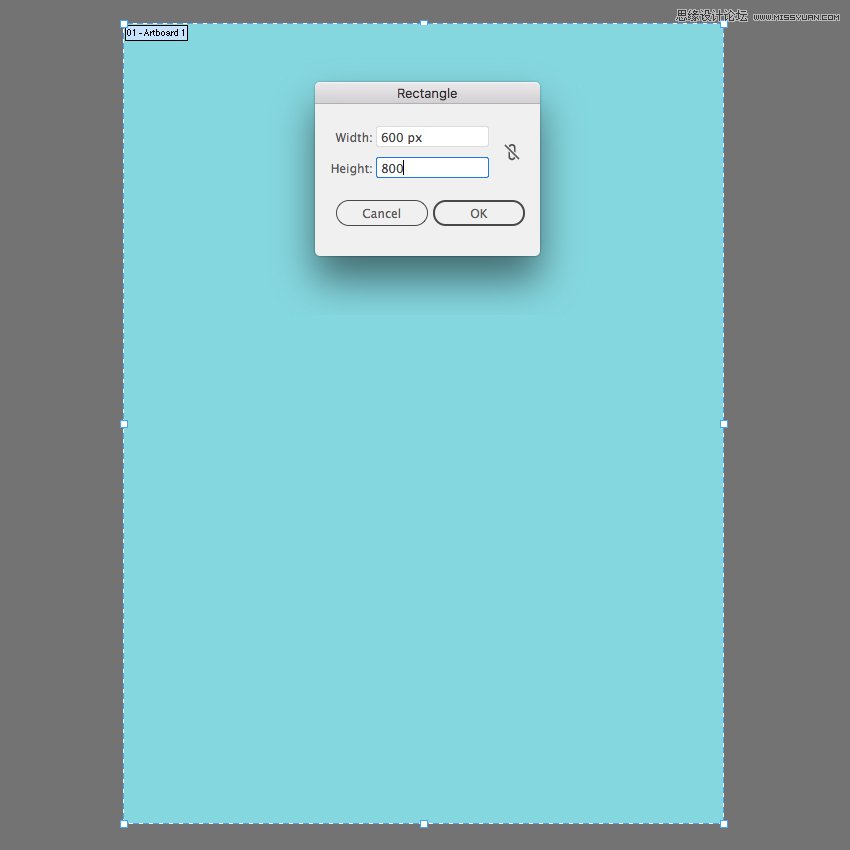
第2步
接下来用矩形工具绘制一个65 x 95像素的矩形,我们开始制作头部。使用直接选择工具(A)拉动实时角的圆形标记,使角完全变为圆角。
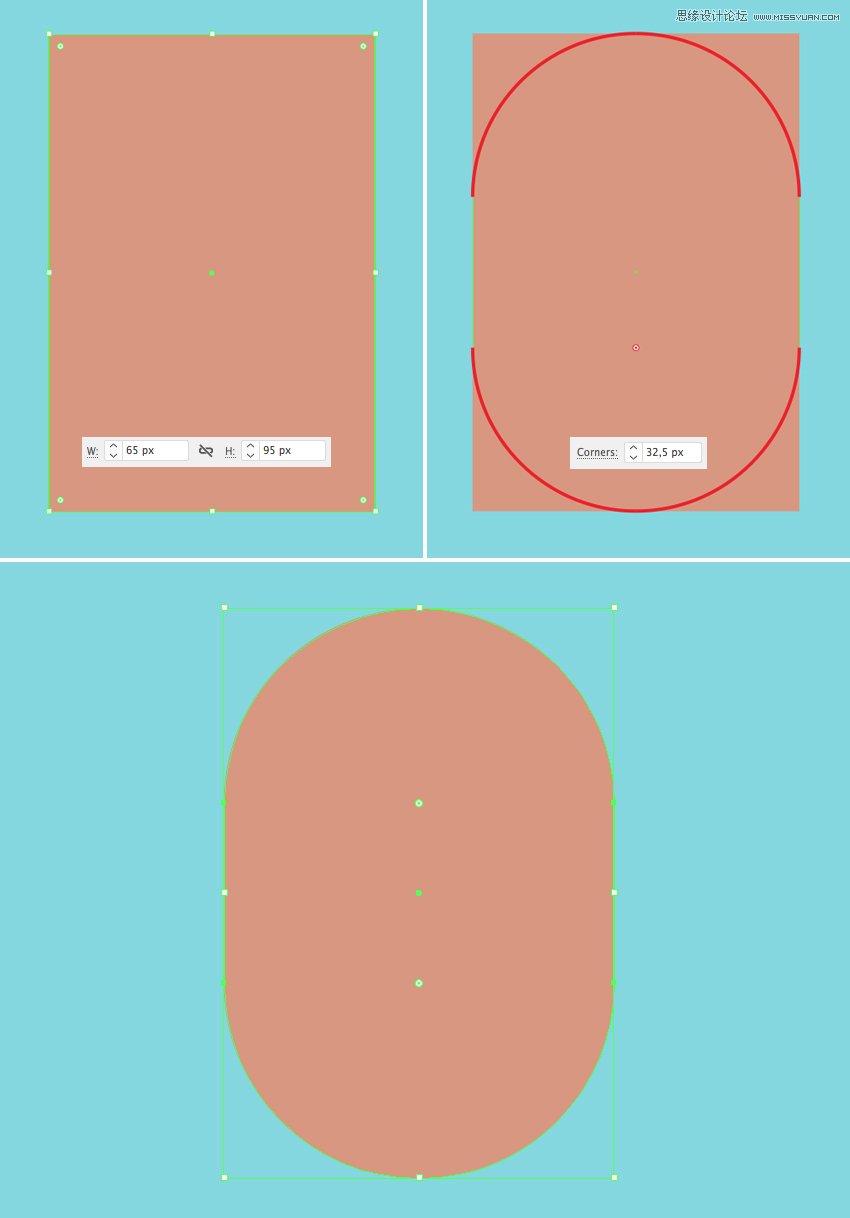
第3步
选择椭圆工具(L)我们开始绘制眼睛。使用深蓝色笔触制作一个17 x 17像素的圆圈。打开“ 描边”面板(“窗口”>“描边”)并将“ 粗细”设置为3px,将“边角”设置为“ 圆角”。
使用直接选择工具(A)选择底部锚点,然后单击删除键(Mac上的退格键)将其删除,从而创建弧形。
按住Alt-Shift 并将弧线向右拖动,创建第二只眼睛。
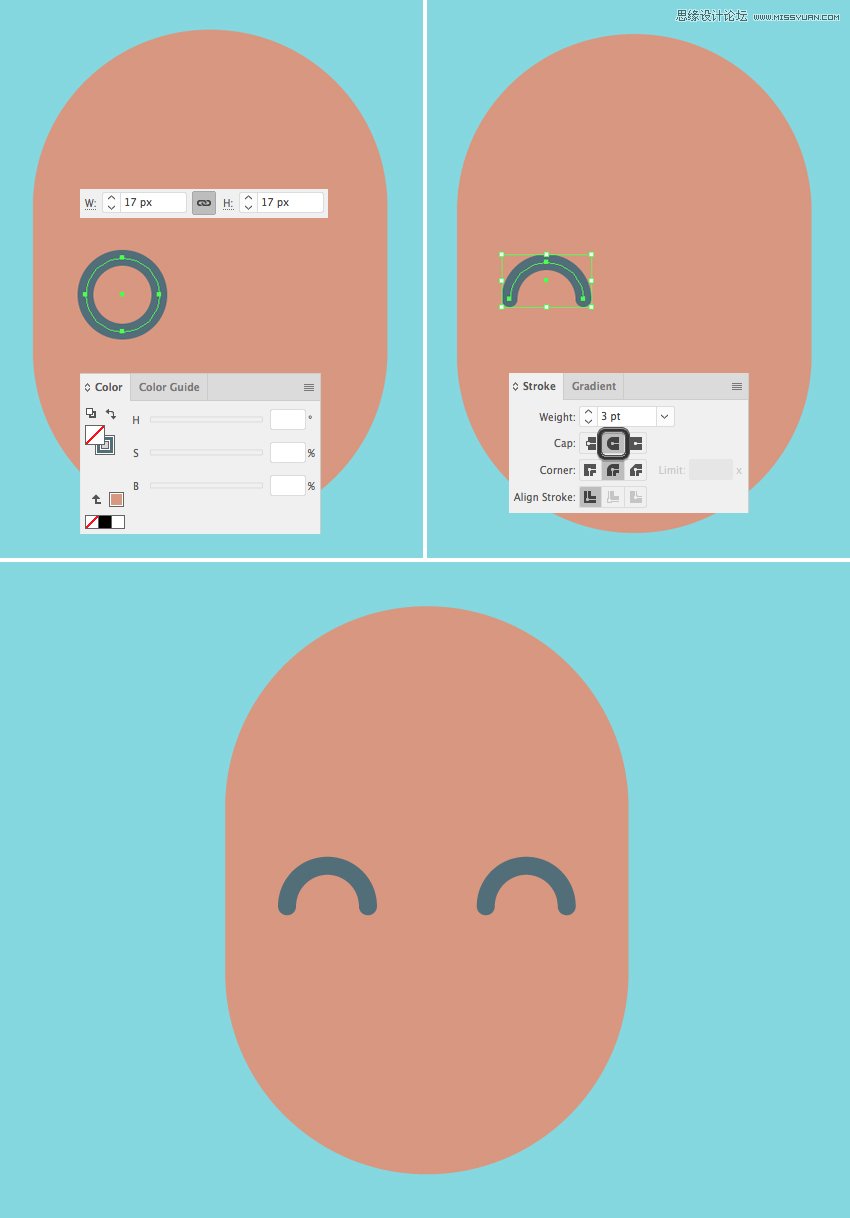
第4步
选择矩形工具(M)制作一个鼻子。创建一个10 x 18像素的矩形,将颜色调整的比脸部颜色略深。使用直接选择工具(A)使形状的角变圆。
调整鼻子与头部完全对齐。选择鼻子和头部。打开“ 对齐”面板(“窗口”>“对齐”),然后单击“ 水平对齐”选择“水平居中对齐”。
使用鼻子的形状来制作耳朵。按住 Alt-Shift并将鼻子副本拖到头部边缘。通过(Shift-Control- [)将耳朵置于头部形状下方。
